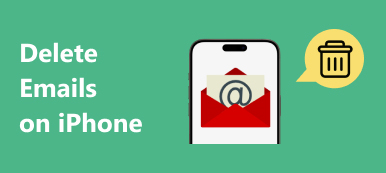"Det er ikke noe mer frustrerende enn å se popup-meldingen" Storage Almost Full "på iPhone. Spesielt når du oppdager at mye lagringsplass tas av andre, og det ser ut til å bli større, men du vet ikke engang hva den andre er og hvordan du sletter den. I dag skal jeg fortelle deg hva annet betyr i iPhone-lagring, og vise deg hvordan du sletter annet på din iPhone. Videre gir vi også en direkte og enkel måte å dypt og effektivt slett Annet og frigjør mer plass til iPhone i tilfelle du ikke har klart å fjerne Annet helt fra iPhone. "

- Del 1. Hva betyr annet for iPhone-lagring
- Del 2. Slik sletter du annet på iPhone manuelt
- Del 3. Slik sletter du andre på din iPhone dypt og effektivt
Del 1: Hva betyr annet for iPhone-lagring
Når iPhonen din blir eldre uten nok lagringsplass, kan det hende du må rydde opp i den. Du kan gå til innstillinger > general > iPhone Lagring for å sjekke din iPhone-lagring, som lagrer følgende typer innhold:
- Apper: Installerte apper
- Media: Sanger, lydpodcaster, filmer, musikkvideoer, TV-serier, etc.
- Bilder: Kamerarullinnhold, fotostrøm og fotobibliotek
- Bøker: iBooks bøker og PDF-filer
- Annet: Safari-hurtigbuffer og leseliste uten nett, appdata, mail-hurtigbuffer, etc.
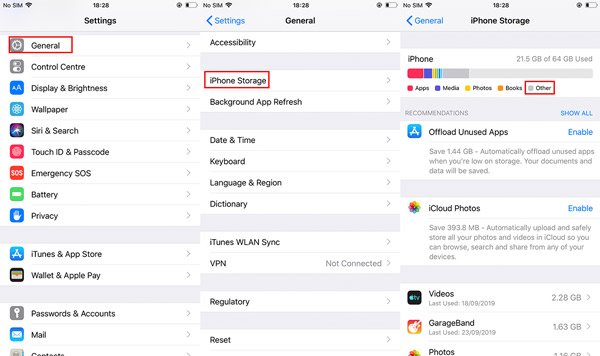
I tillegg til de kjente kategoriene som Apps, Media, Photos and Books, er kategorien Other litt mystisk. Annen-kategorien er en virkelig kategori som lagrer alle cacher, innstillingspreferanser, Safari-cacher, frakoblet leseliste, innhold opprettet med apper, e-postcacher og annen data. Og den andre lagringsplassen på iPhone tar mer og mer plass fordi størrelsen på overflødige filer og cacher ikke blir redusert med mindre du tømmer dem. Da blir lagringsplassen på iPhone mindre og mindre. Men ikke bekymre deg, du har flere måter å slette Annet for å frigjøre iPhone-lagring. La oss se hvordan du sletter andre på iPhone.
Del 2: Hvordan slette annet på iPhone manuelt
Nå vet du hva den andre er, la oss se hvordan du sletter annet fra iPhone på to måter. Den ene er å sikkerhetskopiere og tilbakestille iPhone, og den andre måten er å slette Safari-hurtigbuffere og frakoblet leseliste, appdata og e-postbuffer separat. Før du går til å slette Annet fra iPhone, må du ta sikkerhetskopi av iPhone, i tilfelle du vil hente noe du feilaktig har slettet.
Metode 1. Fjern Safari-hurtigbuffer, app- og postdata hver for seg
1. Slett Safari-buffer og leseliste uten nett
Safari registrerer ting du noensinne har søkt for å få tilgang til dem raskt neste gang. Men det vil spare mange unødvendige cacher og nettsteddata som spiser iPhone-lagringsplassen din. Så det er nyttig å slette Safari-cacher. Når du tømmer Safari-hurtigbufferen, er et annet område som ikke skal overses med Safari, din frakoblede leseliste.
- 1.Gå til innstillinger > general > iPhone Lagring > Safari.
- 2.Tap nettside data. Trykk deretter på Fjern alle nettstedsdata.
- 3. Tilbake til Safari, sveip til venstre på Frakoblet leseliste. Trykk så på Delete.
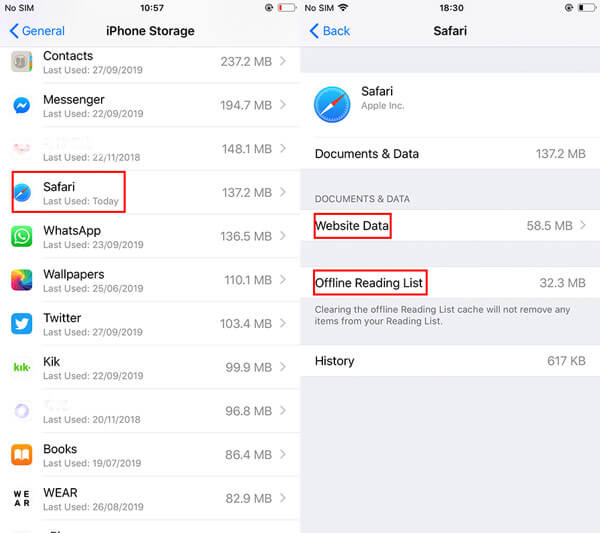
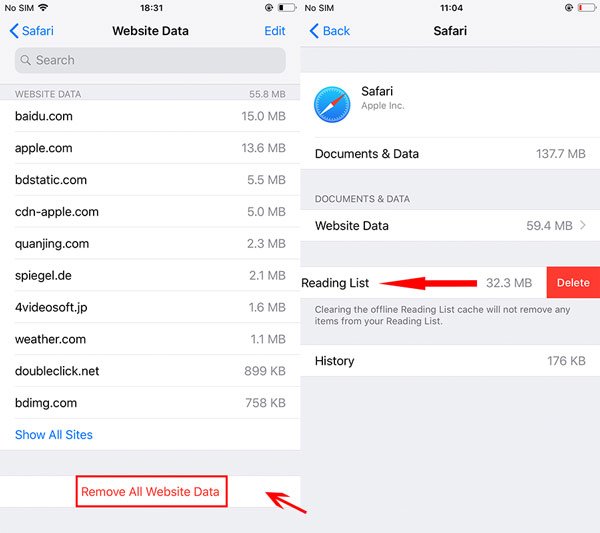
Det er det! Håper at oppbevaringsstangen din krymper litt.
2. Fjern appdata
Mange apps data tar opp ganske mye lagringsplass, men det er ikke en direkte måte å slette det på. Så du må slette appen og deretter laste den ned på nytt.
- 1. Gå til innstillinger > iPhone Lagring.
- 2. Trykk på appnavnet.
- 3. Trykk deretter på Delete.
- 4. Last ned appen på nytt.

Du kan finne det andre alternativet: Offload App. Som vi snakker om er å slette dataene til bestemte apper, vil Delete App tjene formålet. Her er forskjellen mellom Offload App og Delete App:
- Offload-app: Hvis du laster ned apper på iOS-enheten din, vil du frigjøre lagring brukt av appen, men beholder dataene. Og når du installerer appen på nytt, vil du kunne gjenopprette dataene dine.
- Slett app: Dette vil slette appen og alle relaterte data.
3. Slett e-postbufringer
Når du bruker Mail-appen, lagres cacher av alle dokumenter, bilder og videoer du har sett på iPhone. De fleste av disse vil du aldri åpne igjen, så disse cacher trenger ikke å være igjen på din iPhone. Enda viktigere er at cache-poster kan ta en god del lagring. For å bli kvitt den, sletter du bare e-postkontoen din fra iPhone-enheten din og legger den til på nytt.
- 1. Gå til innstillinger > Passord og kontoer.
- 2. Trykk på selve kontoen.
- 3. Trykk deretter Slett konto.
- 4. Når kontoen er slettet, klikker du på tilbake-knappen og trykker deretter på Legg til konto for å legge til kontoen din på nytt.
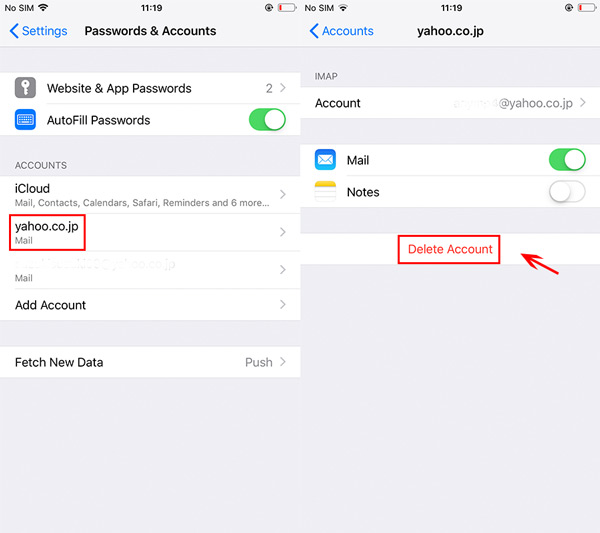
Metode 2: Sikkerhetskopier og tilbakestill iPhone med iTunes
Etter å ha slettet safari-cacher, app- og e-postdata på iPhone, vil lagringsplassen din bli større. Men hvis du synes lagringsplassen fortsatt ikke er stor nok, kan du sikkerhetskopiere og tilbakestill iPhone ved å bruke iTunes for å frigjøre mer lagringsplass for iPhone.
Trinn 1. Start iTunes og koble iPhone til datamaskinen. Det kan hende du blir bedt om å trykke på Tillits-knappen og oppgi passordkoden på iPhone-en din for å la datamaskinen få tilgang til iPhone-en din.
Trinn 2. Klikk på telefonknappen øverst til venstre og klikk Oppsummering på venstre liste. Fra sikkerhetskopier, velg Denne datamaskinen, og sjekk Krypter iPhone-sikkerhetskopi for å beskytte dataene dine. Klikk deretter Sikkerhetskopier nå under Sikkerhetskopiere og gjenopprette manuelt.

Trinn 3. Når sikkerhetskopien er ferdig, kobler du fra iPhone-en din. Åpne deretter iPhone og naviger til innstillinger > general > Tilbakestill, og trykk Slett alt innhold og alle innstillinger.

Trinn 4. Etter å tilbakestille iPhone, Gjenopprett iPhone fra iTunes-sikkerhetskopiering. Koble iPhone til datamaskinen igjen. Klikk på telefonknappen øverst til venstre og klikk Oppsummering på venstre liste. Fra sikkerhetskopier > Sikkerhetskopiere og gjenopprette manuelt, klikk på knappen av Restore Backup. Velg sikkerhetskopifilen du nettopp sikkerhetskopierte, og klikk deretter på Gjenopprette knapp.
Når gjenopprettingen er fullført, får iPhone-en din mer lagringsplass.
Del 3: Slik sletter du andre på din iPhone dypt og effektivt
Hvis du fremdeles ikke har klart å frigjøre nok lagringsplass for iPhone etter å ha slettet den andre ved å følge metodene ovenfor, kan du bruke et iOS-viskelærverktøy for å hjelpe deg med å slette den andre og frigjøre mer lagringsplass. Apeaksoft iPhone Eraser er ditt beste valg å tørke ut alt innhold og innstillinger på iPhone permanent med ett klikk. Som et av de profesjonelle verktøyene for iPhone-sletting, beskytter iPhone Eraser din private informasjon og fjerner alle data og innstillinger på en trygg måte. Dessuten kan du også velge slettingsnivåer basert på dine egne behov. La oss nå se hvordan du sletter andre permanent.
iPhone Eraser vil slette alle data på din iPhone. Hvis du har viktige data å lagre, kan du først ta sikkerhetskopi av dem med Apeaksoft iOS Data Backup & Restore . Det hjelper deg raskt og trygt backup iPhone/ iPad / iPod-data, inkludert meldinger, dokumenter, bilder, notater, anropslogger, videoer, lyd og mer.
Trinn 1. Gratis nedlasting iPhone Eraser. Installer og start dette iPhone-viskelæret på datamaskinen. Hvis en melding ber om passordskoden til enheten din eller om å stole på denne datamaskinen, følger du trinnene på skjermen.
Trinn 2. Velg slettingsnivå fra tre slettingsnivåer inkludert lavt nivå, middels nivå og høyt nivå for å slette alt på din iPhone. Du kan velge høyt nivå hvis du vil slette dataene dine permanent.

Trinn 3. Etter å ha valgt slettingsnivået, klikker du på Start for å fjerne det andre og alt innholdet og innstillingene på iPhone.

Forhåpentligvis, etter å ha fulgt noen av disse metodene, vil du frigjøre plassen tatt opp av ubrukelige andre data. Hvis du trenger det slette iPhone Apeaksoft iPhone Eraser vil hjelpe deg med å trygt og raskt slette alle data inkludert annet. Gi oss beskjed om hvilke metoder som fungerte best for deg i kommentaren.
Gratis nedlastingGratis nedlasting